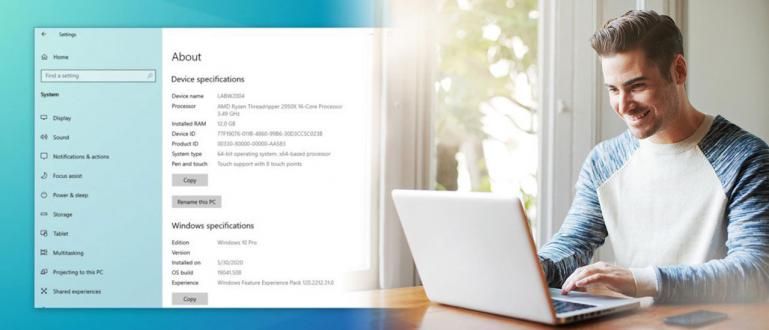Mais divertido jogar, eh de repente lag? Deve ser muito ruim, pessoal .. Então vocês não ficam mais para trás, tentem fazer assim.
Olá a todos, com certeza todos conhecem o jogo, certo? Nossa, a palavra "jogo" deve ser familiar aos seus ouvidos, certo? Sempre que há um tempo livre quando está entediado, geralmente muitas pessoas o ocupam com jogos, talvez até mesmo algumas cujas vidas não podem ser separadas dos jogos.
Bem, não raramente, ao jogar, às vezes você encontra obstáculos muito irritantes. Sim, especialmente se não atraso. Se frequentemente atraso em vez de aliviar o estresse, deixa você mais estressado, certo? Especialmente se você está se divertindo e de repente acontece atrasoNossa que bagunça humor naquela hora. Portanto, agora Jaka vai lhe dizer um Programas nomeado Razer Cortex o que pode tornar os jogos no seu PC mais fáceis. Verifique o seguinte método.
- 10 jogos de PC mais esperados em 2016
- 4 melhores jogos de cartas para Android na Indonésia
Como jogar no PC, então é mais suave

Razer Cortex é um Programas mais popular de Razer o que pode estragar jogadores de todo o mundo. O novo Razer Cortex tem Ferramentas Game Booster é um aplicativo que você pode usar para proporcionar conforto ao jogar, especialmente para que o jogo fique mais suave. Este aplicativo irá ajustar o sistema operacional para que ele possa fornecer o máximo desempenho ao jogar.
Como instalar o Razer Cortex para que possa ser usado sem uma conexão com a internet
Talvez alguns de vocês nem sempre tenham uma conexão com a internet, certo? Especialmente se a cota for crítica, você pode incômodo mais tarde, especialmente se você quiser jogar. Acalme-se aqui Jaka dá uma maneira de poder usar o Razer no modo desligada. Veja como:
- Baixando o software Razer Cortex
Sim, antes de instalar, você deve fazer o download primeiro Programas-seu. Você pode baixar Programas Razer Cortex aqui:
 Aplicativos de ajuste do sistema da Razer Inc.. BAIXAR Ou diretamente do site oficial aqui e clique em Baixar agora como na foto.
Aplicativos de ajuste do sistema da Razer Inc.. BAIXAR Ou diretamente do site oficial aqui e clique em Baixar agora como na foto. 
- Abra o arquivo de instalação do Razer Cortex

Você pode clicar duas vezes com o botão esquerdo ou direito>Abrir
- Instale o aplicativo até que seja concluído
Porque a instalação é como a instalação Programas em geral, então aqui apenas o esboço é descrito. Depois de abrir o aplicativo, clique em Avançar.

Aguarde o processo.

Então você fica clique em Terminarou habilite a opção "Inicie o Razer Cortex"para tornar mais fácil ir para a próxima etapa.

- Criar Conta
Depois que sua tela se parecer com a imagem, basta clicar em "Criar conta".

Preencha os dados como na imagem que inclui Endereço de e-mail, Senha, Repita a digitação da senha. Ative também a coluna de aprovação e clique em "Criar conta".

Depois disso você fica Conecte-se com a conta que você criou, mas também certifique-se de ter verificado a conta no e-mail.

aqui visualização do Razer Cortex. Ele precisa ser lembrado novamente da etapa de criação da conta até que seja concluído, ele deve estar conectado à internet.

- Convertendo o Razer Cortex para o modo offline
Desta forma, você pode usar o Razer Cortex desligada sem a menor conexão com a Internet para jogar com mais facilidade em um PC. Você fica aqui clique no ícone do perfil no canto superior direito. Às vezes, a imagem parece a sua última foto de e-mail clique em Ficar Offline.

Aparecer Aparecer basta clicar novamente "Desconecte".

Assim que seu aplicativo Razer Cortex estiver instalado modo offline Você pode desligar a conexão com a Internet e usá-la como quiser. Mas, tenha em mente se sair sua conta está em modo desligada, ser capaz Conecte-se novamente, você deve estar conectado à internet.
Como entrar em jogos para detectar aplicativos Razer Cortex
Às vezes, há alguns jogos que não são detectados imediatamente pelo aplicativo Razer Cortex para que seja mais fácil jogar. Mas não se preocupe, Jaka tem uma solução aqui, basta seguir este método.
- Clique no ícone "+" no aplicativo Razer Cortex.

- Clique no botão Navegar.

- Selecione o jogo Exe que você deseja colocar no aplicativo Razer Cortex, que está na pasta do jogo que você instalou. Então clique em Abrir, aqui Jaka usa o jogo Neptunia como exemplo.

- Alterando a arte da capa. Este método visa fazer com que o jogo em que você entra tenha uma aparência mais atraente. Basta clicar em "Alterar arte da capa" conforme mostrado na imagem.

- Em seguida, selecione a imagem que deseja usar capas de jogos que você inseriu anteriormente.

- Definir o tamanho da capa isso foi antes clique em "Cortar".

- Acabamento. Você fica aqui clique no botão "Adicionar".

- Então, seu jogo está pronto para ser jogado.

Como definir o Razer Cortex para desempenho máximo
Na verdade, até o 2º método, o Razer Cortex já pode ser usado. Só que existem algumas configurações para maximizar seu desempenho.
- Abra as configurações do Razer Cortex Boost.

- Clique Processos que fica ao lado da opção Game Boost selecione outros.

- Ativar "Inicie o Game On Game Desktop".

- Então aparece Aparecer, tão clique sim somente.

- Para opções adicionais, você também pode ativar "Expoler.exe"visa fechar" explorer.exe para fornecer memória adicional durante os jogos. Se aparecer Aparecer de novo, basta clicar sim somente.

- Comece o jogo com o Razer Cortex e depois volte para Jogos de Menu.

- Selecione o jogo para jogar.

- Clique em "Iniciar Jogo".

- Aguarde o processo impulsionar.

- Então, você entrará imediatamente no jogo e sentirá a diferença no desempenho anterior.
Este método é realmente bastante lucrativo e é muito útil para agilizar o seu jogo. No entanto, existem alguns problemas, nomeadamente não conseguir abrir outros programas se o Explore.exe estiver desligado. Isso fará com que você não consiga abrir treinador. Hehehe, boa sorte!